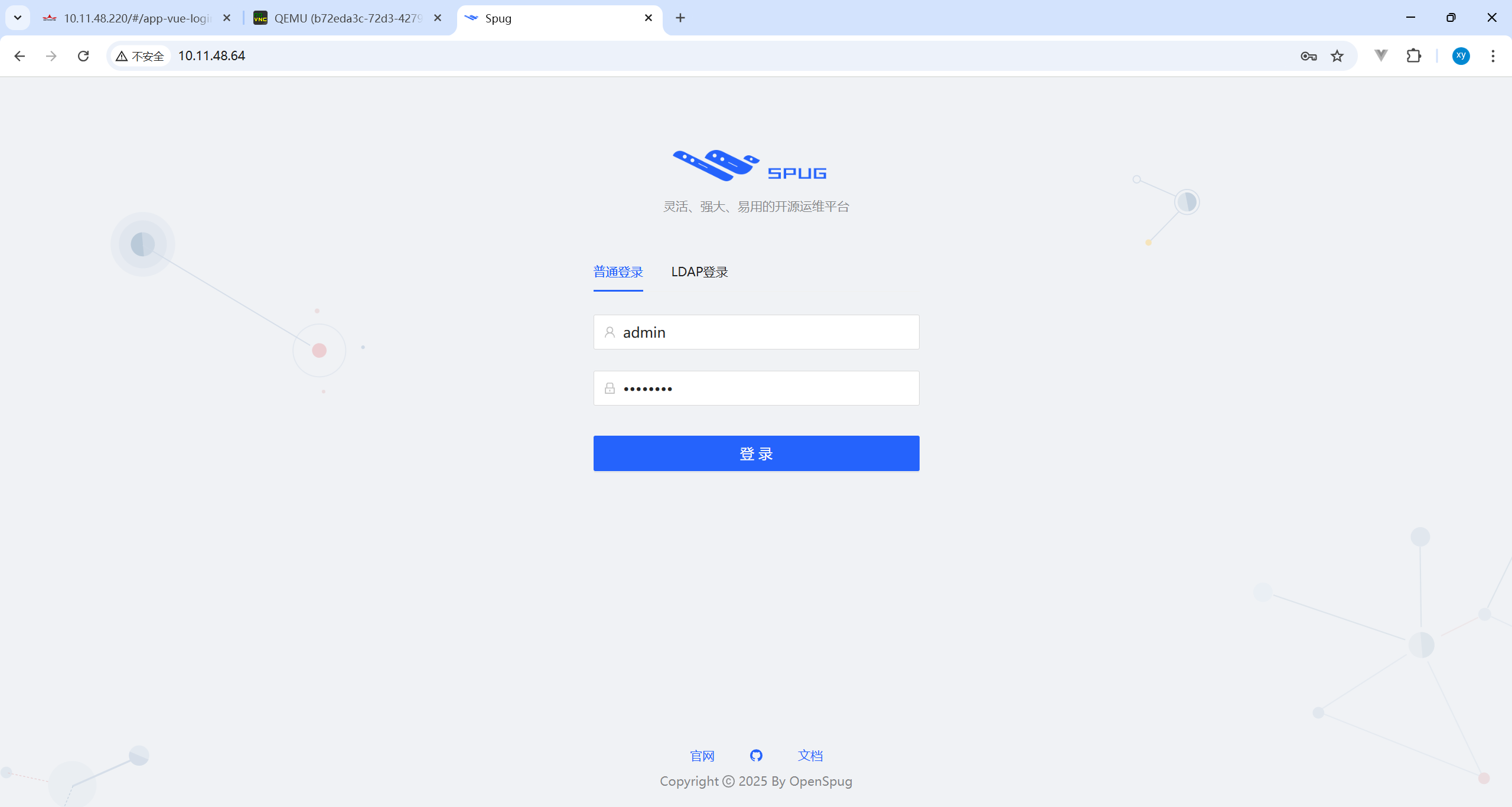云计算实践笔记
实验一:在云平台上创建虚拟机
1. 填写基本信息:
系统类型选择:Linux
系统版本选择:CentOS 6/7 (64bit)
2. 填写硬件信息:
CPU总数:2
内存:4GB
磁盘空间:20GB
网卡:Vswhich0
光驱:CentOS-7-x86_64-DVD-2009.iso
3. 点击确定创建虚拟机
4. 创建完成后打开控制台安装系统
-
安装过程的语言选择:推荐English,中文也行
-
硬盘安装:选择已有的20GiB
-
配置ip信息:点击Configure --> 点击IPv4-Settings --> Method选择 Manual手动
--> 点击Add添加 ip地址(10.11.48.64),子网掩码:255.255.255.0 , 网关: 10.11.48.254
--> 点击Save保存 --> 点击ON打开eth0网口 --> 点击Done --> 最后点击Begin Installation进入安装
-
设置账号密码:在等待安装的过程中,点击 ROOT PASSWORD,设置密码。账号默认为root
-
验证虚拟机:当安装完成后 ,点击Reboot重新启动一下。
①在自己的计算机通过cmd 使用ping命令 来测试虚拟机的 ip地址: ping 10.11.48.64
②使用Putty工具通过SSH登录虚拟机:
Putty配置连接信息:
- 在 “Host Name (or IP address)” 输入虚拟机 IP(
10.11.48.64)。 - “Port” 默认填
22(SSH 默认端口)。 - “Connection type” 选择 “SSH”,点击 “Open”。
完成登录:
- 首次连接会弹出安全提示,点击 “Yes”。
- 输入用户名(如
root),按回车;再输入密码(无明文显示),按回车。 - 若成功进入命令行界面,即表示 SSH 登录正常。
实验二:在虚拟机中完成业务部署(Spug部署)
1. 基于实验一安装好的虚拟机,对系统进行优化设置
-
关闭防火墙和关闭防火墙自启动
systemctl stop firewalld # 立即关闭防火墙systemctl disable firewalld # 禁止防火墙开机自启动 -
关闭SELinux(安全增强型Linux)
临时关闭:
在控制台输入:
setenforce 0注意:该命令会立即将SELinux切换为”Permissive“模式(仅记录警告,不强制执行安全策略 )
验证临时关闭结果:输入命令:
getenforce注意:该命令会检查SELinux状态,若输出为 Permissive,则表示临时关闭成功。
永久关闭:
修改/etc/selinux/config文件:将SELINUX=enforcing改为SELINUX=disabled
命令:
vi /etc/selinux/config 技巧:输入键盘的
i进入输入模式,修改完毕后,按esc退出,最后输入:wq保存并退出 重启虚拟机:
reboot 检查SELinux状态:
getenforce# 若输出为 Disabled,则表示 SELinux 已成功永久关闭
2. 挂载本地ISO
- 链接iso文件到虚拟机:
- 由于实验二所需的光驱跟实验一相同,可以直接复用,因此不需要操作。
- 查看挂载的光驱设备:
- 执行命令:
lsblk,找到光驱设备(通常为sr0,显示 “rom” 类型)。

-
新建挂载镜像目录并挂载ISO:
mkdir /iso # 新建ISO挂载目录mount /dev/sr0 /iso # 将光驱设备挂载到/iso目录ls /iso # 验证挂载:显示ISO内文件即成功

3. 部署 Docker 环境(SPUG 依赖容器运行)
-
yum本地源配置:
①. 创建临时备份目录:
mkdir -p /tmp/yum_bak②. 创建目标目录:
mkdir -p /etc/yum.repos.d/bak
③. 将yum源配置文件移动到临时目录:mv /etc/yum.repos.d/* /tmp/yum_bak
④. 将临时备份文件移至最终备份目录:mv /tmp/yum_bak/* /etc/yum.repos.d/bak
-
创建本地yum源配置文件:
①. 执行命令:
vi /etc/yum.repos.d/centos.repo②. 写入以下内容并保存:(注意:不要把注释也复制进去)
[iso]
name=Local CentOS ISO
baseurl=file:///iso # 指向ISO挂载目录
gpgcheck=0 # 关闭GPG签名校验
enabled=1 # 启用该源
- 刷新yum缓存:
yum clean all # 清除旧缓存
yum makecache # 生成本地源缓存
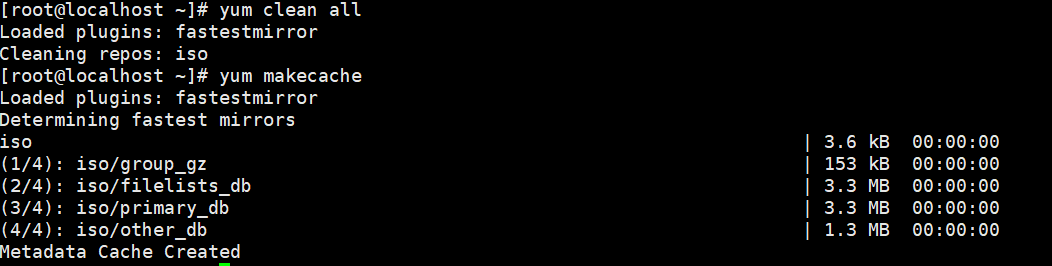
-
安装文件上传工具(用于传输离线包):
执行命令:
yum install lrzsz -ytips:
下载xshell:方便在自己的电脑操作虚拟机,但是在传输文件的时候会出现乱码,所以仅用来操作Linux
下载Winscp:用来传输文件
注意:打开WinSCP --> 点击菜单栏的选项(O) --> 选项(P) --> 将默认编码设置为UTF-8
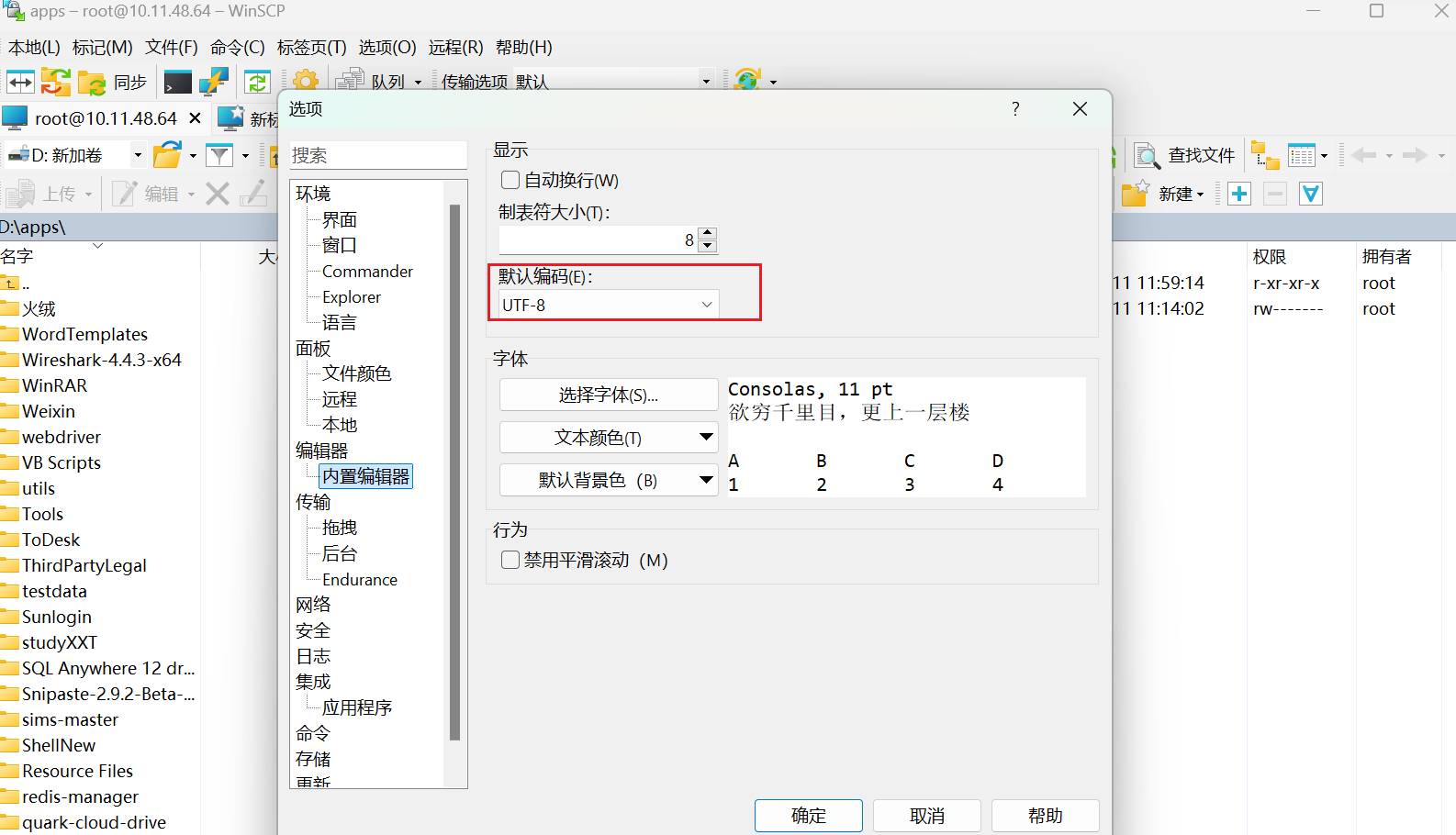
下载阿里云镜像的docker离线包:
docker-25.0.4.tgz网址:docker-ce-linux-static-stable-x86_64安装包下载_开源镜像站-阿里云
将自己电脑上面的docker-25.0.4.tgz 传输到虚拟机上
注意要用拖拽将文件移动到右边,不要双击文件
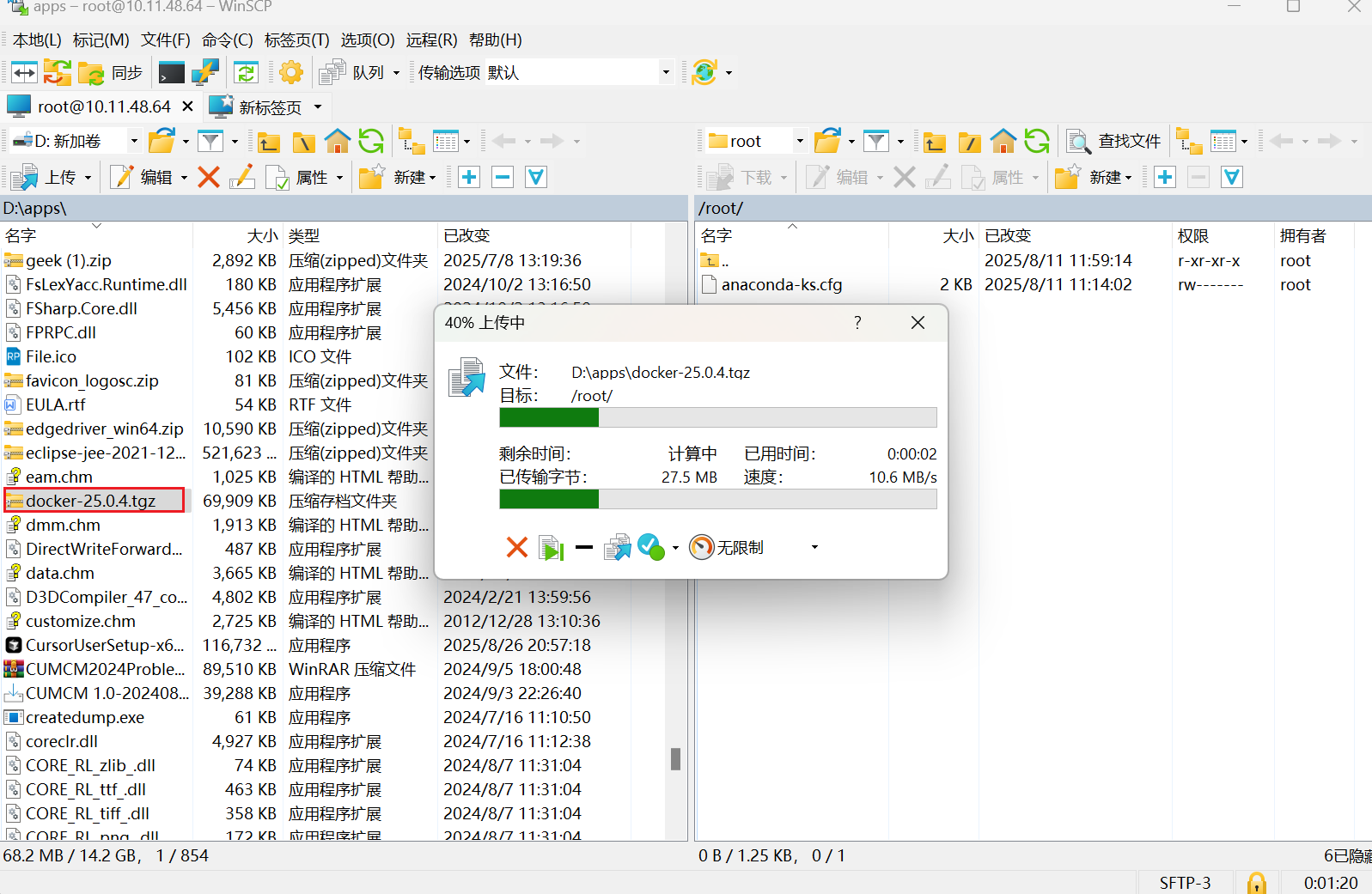
-
解压并安装Docker:
tar -xvf docker-25.0.4.tgz# 解压离线包(文件名按实际修改)cp docker/* /usr/bin/# 复制Docker程序到系统可执行目录docker -v# 验证安装:显示版本号即成功
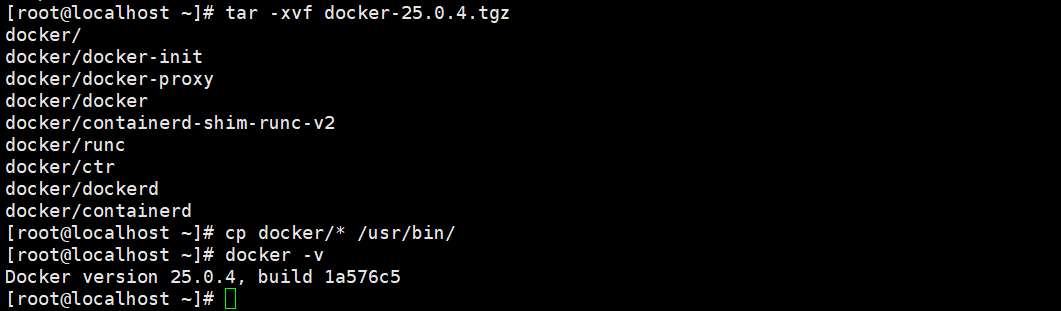
-
创建Docker系统服务配置:
执行命令:
vi /etc/systemd/system/docker.service
写入以下内容并保存:
注意:insecure-registry为云平台实际网段 IP
[Unit] Description=Docker Application Container Engine Documentation=https://docs.docker.com After=network-online.target firewalld.service Wants=network-online.target [Service] Type=notify ExecStart=/usr/bin/dockerd --selinux-enabled=false --insecure-registry=10.11.48.64ExecReload=/bin/kill -s HUP $MAINPID LimitNOFILE=infinity LimitNPROC=infinity LimitCORE=infinity TimeoutStartSec=0 Delegate=yes KillMode=process Restart=on-failure StartLimitBurst=3 StartLimitInterval=60s [Install] WantedBy=multi-user.target
-
启动并启用 Docker 服务
chmod +x /etc/systemd/system/docker.service# 添加执行权限systemctl daemon-reload# 刷新系统服务配置systemctl start docker# 启动Docker服务systemctl status docker# 验证状态:显示“active (running)”systemctl enable docker# 设置Docker开机自启
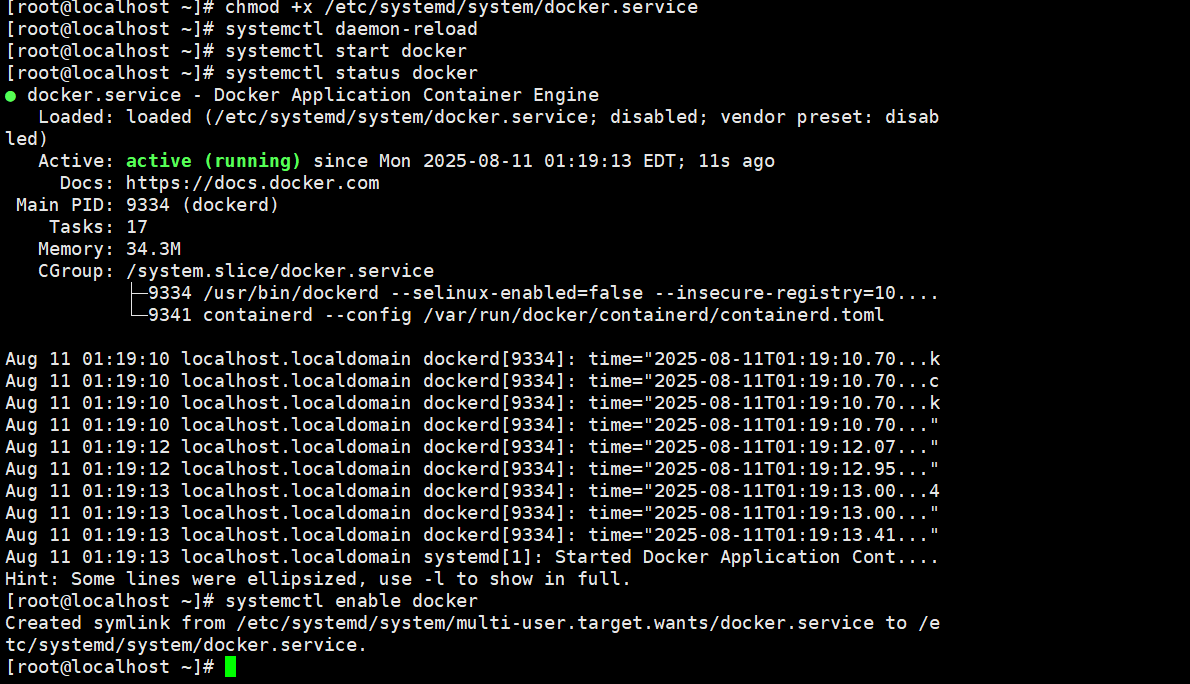
-
部署 SPUG 运维平台(基于 Docker 容器)
使用docker镜像拉取spug.tar离线包
先确认虚拟机的基础网络是否能通:
1. 执行命令获取网络信息:
ip addr# 查看IP、子网掩码
ip route# 查看网关(默认路由,通常是 "default via x.x.x.x dev eth0" 那行)
2. 测试网关是否能连通:
ping 网关IP# 替换为你的网关(如 ping 192.168.229.2)
3. 永久修复DNS配置:
找到网络接口配置文件(通常是
ifcfg-eth0或ifcfg-ens33,根据ip addr中的网卡名调整):
ls /etc/sysconfig/network-scripts/# 查看所有接口文件 比如找到
ifcfg-eth0,编辑它:vi /etc/sysconfig/network-scripts/ifcfg-eth0 在文件中添加 / 修改 DNS 字段:
找到
DNS1、DNS2行(若没有则新增),添加:
DNS1=223.5.5.5
DNS2=223.6.6.6 (确保文件中
ONBOOT=yes,表示网卡开机启动),之后保持并退出 重启网络服务:
systemctl restart NetworkManager
4. 验证 DNS 配置:
前置条件:安装
bind-utils(提供nslookup命令) 执行命令:
yum install -y bind-utils
cat /etc/resolv.conf# 应显示 223.5.5.5 和 223.6.6.6
nslookup baidu.com# 解析成功即可
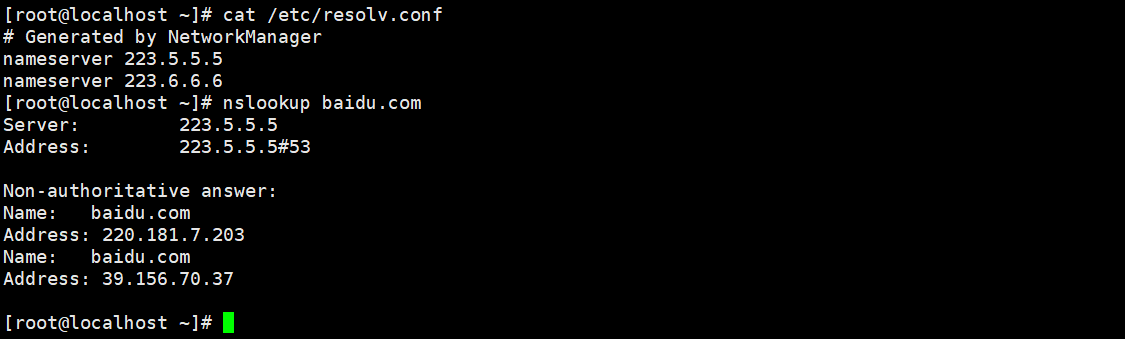
拉取 Spug 镜像
执行命令:
docker pull registry.aliyuncs.com/openspug/spug
验证镜像是否拉取成功
执行命令:
docker images | grep spug
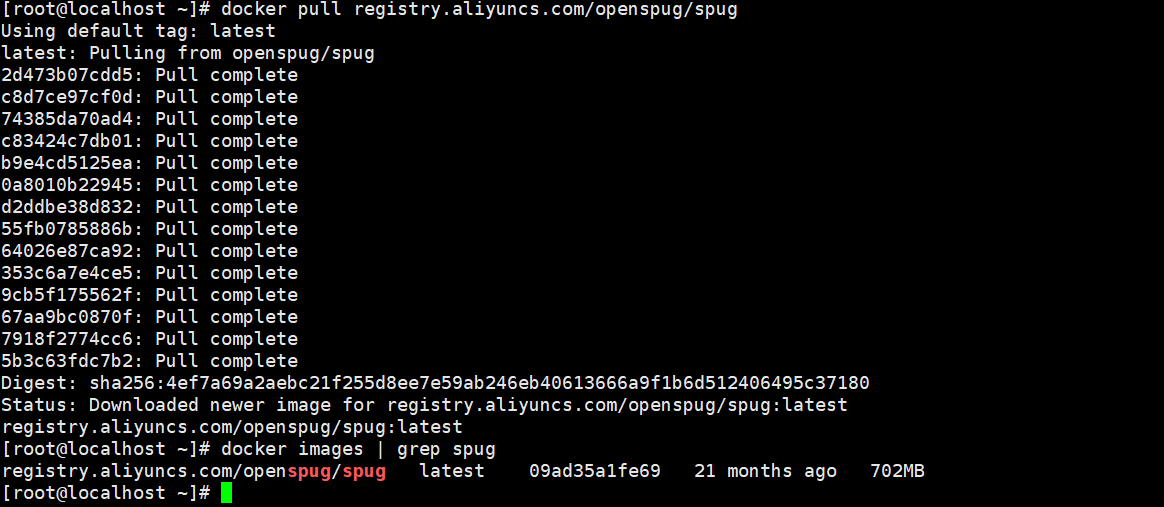
启动 Spug 容器(完成部署)
执行命令:
docker run -d --restart=always --name=spug
-p 80:80 \
-v /data/spug:/data registry.aliyuncs.com/openspug/spug
备份:
docker run -d --restart=always --name=spug \
-p 80:80 \
-v /spug/:/data \
-v /var/run/docker.sock:/var/run/docker.sock \
-v /usr/bin/docker:/usr/bin/docker \ registry.aliyuncs.com/openspug/spug
- 命令参数说明:
--restart=always:容器随 Docker 开机自启;--name=spug:给容器起名为 “spug”,方便管理;-p 80:80:将容器的 80 端口映射到虚拟机的 80 端口(外部通过虚拟机 IP 访问);-v /data/spug:/data:将容器数据持久化到虚拟机的/data/spug目录(防止容器删除后数据丢失)。

初始化 SPUG 账号并登录
创建管理员账号
执行命令初始化(默认用户名admin,密码spug.dev,可自定义替换):
docker exec spug init_spug admin spug.dev
Web 端登录验证
在个人电脑浏览器中输入 “虚拟机 IP:80”(如
http://10.11.48.64:80),使用上述账号密码登录 SPUG 平台。